CAD图纸填充正方形图案的两种教程
1、在室内设计中,我们常常会遇到填充,比如填充承重墙或者地砖等,有时候会更细致的划分好地砖的铺法,那么该怎样填充呢。

3、按H+空格键,出现下图界面

5、点击样例-选择颜色

7、点击“添加拾取点”

9、最后按“确定”,完成,或者直接按空格键
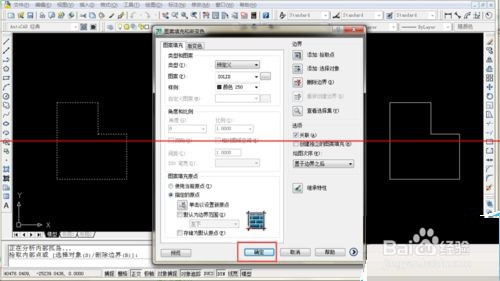
10、有时候,因为线段不闭合,添加拾取点不行时,可以点击"添加对象"

12、填充正方形格子,按H+空格键,出现以下界面,按图片的红色框选择

14、点击确定或者按空格键,完成

16、在图案上选择一个原点

18、点击图像内部

20、完成,你可以看一下没有选择原点和选择了原点,两个图的不一样
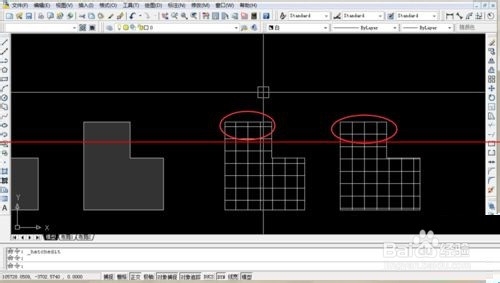
21、注意事项:1.如果填充长方形,就不用选择“双向”。2.填充的角度横着是0度,竖着是90度。